2019年07月06日更新
【機種変更】Edyの残高移行/引き継ぎ方法を解説!
携帯やスマートホンを機種変更しおサイフケータイとして楽天Edyを使っていた。機種変更前の楽天Edyには残高がある。このような場合、新しい携帯やスマートホンのおサイフケータイの楽天Edyに残高を引き継ぐ必要があります。この記事ではEdyの引き継ぎ方を解説します。

目次
携帯の機種変更の際に楽天Edyの残高はどうなる?
携帯やスマートホンの機種変更をした。さて、おサイフケータイとして楽天Edyを使っていたのだが、残高がある。こんなとき、新しく購入した携帯やスマートホンに残高を引き継ぐ必要があります。
引継ぎをしないと残高は消えてしまう
Edyの残高を新機種で引き継がなかった場合は、残高は使えませんが、旧機種で引き継ぎの作業をやっておけば、引き継がなかったからといって残高は消えてしまいません。引き継ぎ方の詳細は後で説明しますが、残高は、楽天Edyオンラインを通して移行できます。
引き継ぎができるのは、もちろん、機種変更先もおサイフケータイ機能のついた携帯とスマートホンです。あとは、楽天EdyのIDを楽天IDへ事前登録しておく必要があります。これは、難しいことではなく、楽天IDを最初に取得しておきます。
そのあと、楽天Edyを始めたときに楽天IDでログインすると自動で楽天Edyオンラインが使えるようになります。さらに、楽天EdyのIDが登録されます。
楽天Edyの残高を確認する方法
機種変更を行い楽天Edyの残高を新機種に移行する前に残高を確認してみましょう。これはさほど難しいこと下はなく、以下の画面のように携帯やスマートホンから楽天Edyを開いてください。
楽天Edyを開くとその最初の画面は、以下の画面となります。ここで、残高を確認できます。
 楽天Edyとは?特徴やメリットを詳しく解説!
楽天Edyとは?特徴やメリットを詳しく解説! 楽天Edyにオートチャージする方法!注意点も解説!
楽天Edyにオートチャージする方法!注意点も解説! 【楽天Edy】残高を確認する方法を詳しく解説!
【楽天Edy】残高を確認する方法を詳しく解説!楽天Edyの機種変更時の残高移行/引き継ぎ方法~旧機種でやること~
では、具体的に機種変更における楽天Edyの引き継ぎ作業を説明していきます。ここでは、旧機種でやることを説明します。
旧機種での操作手順
機種変更で楽天Edyの旧機種での引き継ぎ手順は、楽天Edyを開き、メニューから機種変更の手続きを選択して、残高を預けるを選び、楽天IDにログインすれば簡単にできます。順を追って説明します。
楽天Edyアプリを立ち上げて「機種変更の手続き」を選択
楽天Edyを開くと以下の画面が展開しますので、左上のメニューをタップします。
楽天Edyで以下の画面が展開しますので、機種変更の手続きを選択します。
「残高を預ける」を選択
機種変更の手続きの選択後、以下のような画面が展開しますので、残高を預けるを選択します。
次に機種変更の手続き画面で、おサイフケータイに機種変更を選びます。
さらに以下のような画面が展開しますので、また、残高を預けるを選択します。
楽天にログインをする
次に楽天IDログイン画面が展開しますので、ユーザIDを確認して、パスワードを入力してください。ここでの前提は、最初におサイフケータイとして楽天Edyを設定したときに、楽天Edyオンラインに登録してあることがあります。
通常通りの設定を行ってあれば問題ないと思いますが、問題があった場合、楽天Edyオンラインに入れるか確認してください。
楽天Edyオンラインに 残高の移動を行う
無事に楽天IDを使い楽天Edyオンラインにログインできると、楽天Edyオンラインに残高の移動が完了して、以下のお預け完了の画面が展開します。ここで、アプリを閉じるを選択します。
楽天Edyの機種変更時の残高移行/引き継ぎ方法~新機種でやること~
機種変更後の新機種でやることは以下の通りです。
新機種での操作手順
以下にやることを順に説明していきます。残高を預けることさえできていればそれほど難しい作業ではなく、楽天Edyをインストール後、アプリを開いて、その後アプリで示される手順通り進めれば、機種変更後の残高は引き継がれます。
アプリをインストール後に起動して「機種変更」を選択
楽天Edyアプリをインストールしてください。楽天Edyを立ち上げると以下の画面が展開しますので、はじめるを選択します。
次に利用規約の同意画面が展開しますので、同意するにチェックを入れ、また、はじめるを選択してください。
「機種変更の手続き」を選択
最初に機種変更の手続きとして、すでに何かしらで、アプリ登録がされていた場合は、機種変更の手続きを選択する必要がありますが、インストール後すぐに、残高を受け取ろうとするとまず、楽天IDログインをする必要があります。
ユーザIDとバスワードを以下の画面から入力して、ログインしてください。
「残高を受け取る」を選択
次に、残高を受け取る画面が展開しますので、残高を受け取るを選択します。
「楽天会員IDで受け取る」を選択
前述したとおり、楽天Edyが何かしらで、セットアップが終わっていた場合は、楽天IDで受け取るという選択が必要になると思いますが、あらわれなかった場合は、次の楽天にログインするに進んでください。
楽天にログインする
以下の画面が展開したら、楽天IDでログインしてください。すでに、ログインしていますので、パスワードの入力だけで済むはずです。パスワードを入力後、次へ進むを選択してください。
楽天Edyオンラインから残高を受け取る
以上の作業で残高を引き継ぐ事ができます。最後に以下の画面が展開しますので、アプリトップへを選択して引き継がれた残高を確認してください。
アプリトップの画面は以下のようになっているので、残高を確認できます。
楽天ポイント
楽天Edyのおサイフ残高の引き継ぎも重要ですが、楽天ポイントを楽天Edyでためている場合はしっかりと引き継がれるのかが、大切になります。アプリトップから右上のバーコードを選択します。
上図は、楽天ポイント表示画面です。それから、楽天ポイントカードのバーコードにもなります。
引き継ぎ
楽天Edyは楽天IDをもとに展開するので、楽天のポイントは簡単に引き継がれます。ご心配に及ぶことはありません。
おサイフケータイの機種変更の引き継ぎ方法
おサイフケータイの機種変更で最後の、旧機種での作業と新機種での作業を説明します。
旧機種の手順
旧機種での手順は以下の通りです。
おサイフケータイの残高を預け楽天Edyを削除する
引き継ぎが済んでいるので、何も難しいことはありません。アプリを削除してください。
新機種で初期設定
新機種の楽天Edyの初期設定は、アプリをインストールして残高を引き継いだ時点で設定は終了しています。楽天iDを通して、設定が完了します。
合わせて読みたい!機種変更に関する記事一覧
 iPhone機種変更後に写真を移行する方法を徹底解説!
iPhone機種変更後に写真を移行する方法を徹底解説!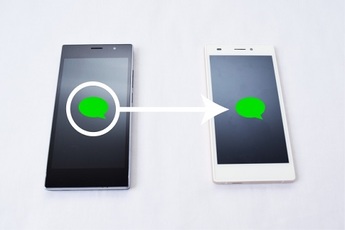 【iPhone機種変更】データ引き継ぎの事前準備・方法を解説
【iPhone機種変更】データ引き継ぎの事前準備・方法を解説 【iPhone機種変更】iCloudでデータを移行/復元する方法!注意点は?
【iPhone機種変更】iCloudでデータを移行/復元する方法!注意点は? Music FMデータ引き継ぎと機種変更方法を解説
Music FMデータ引き継ぎと機種変更方法を解説





























